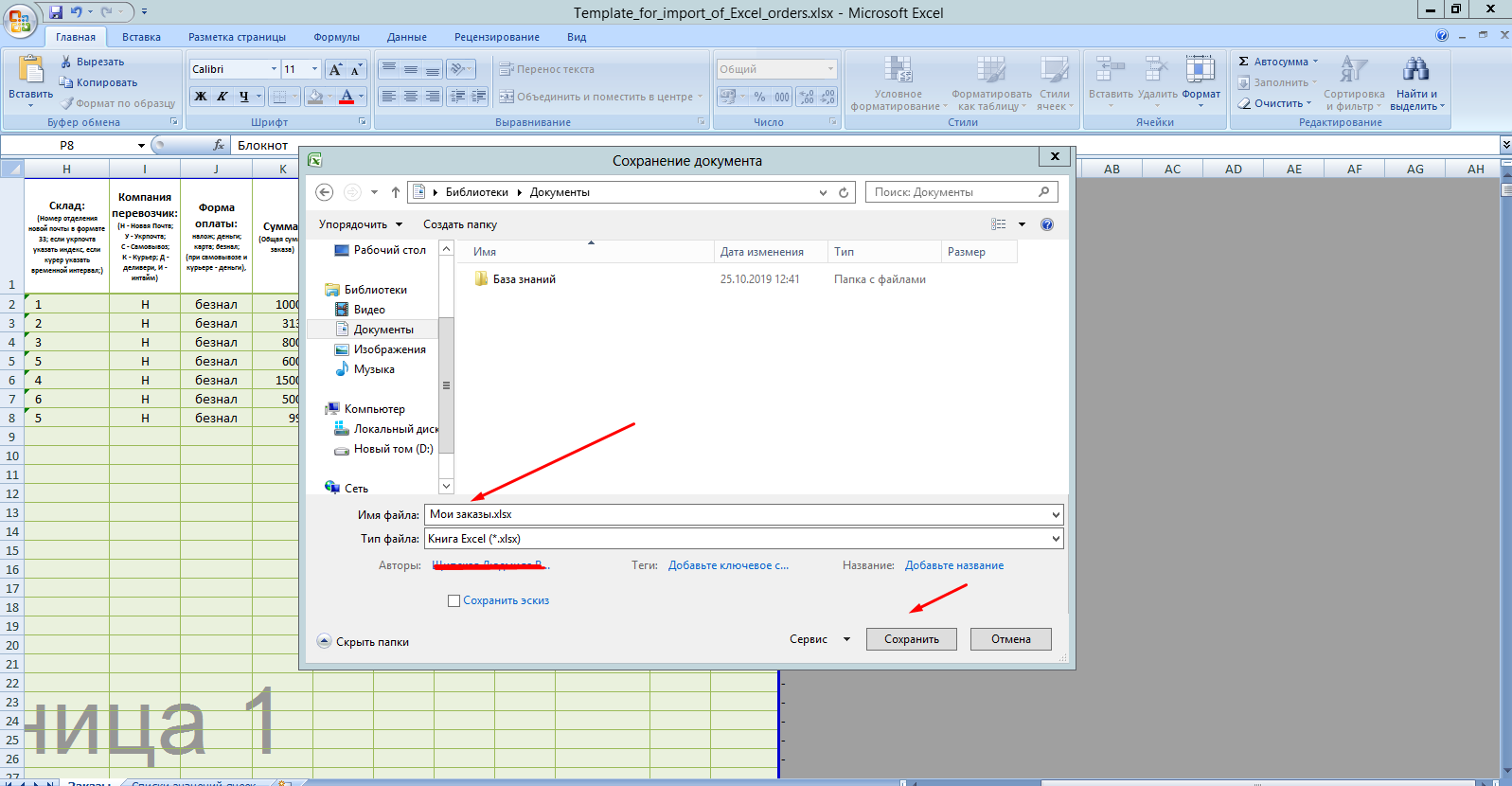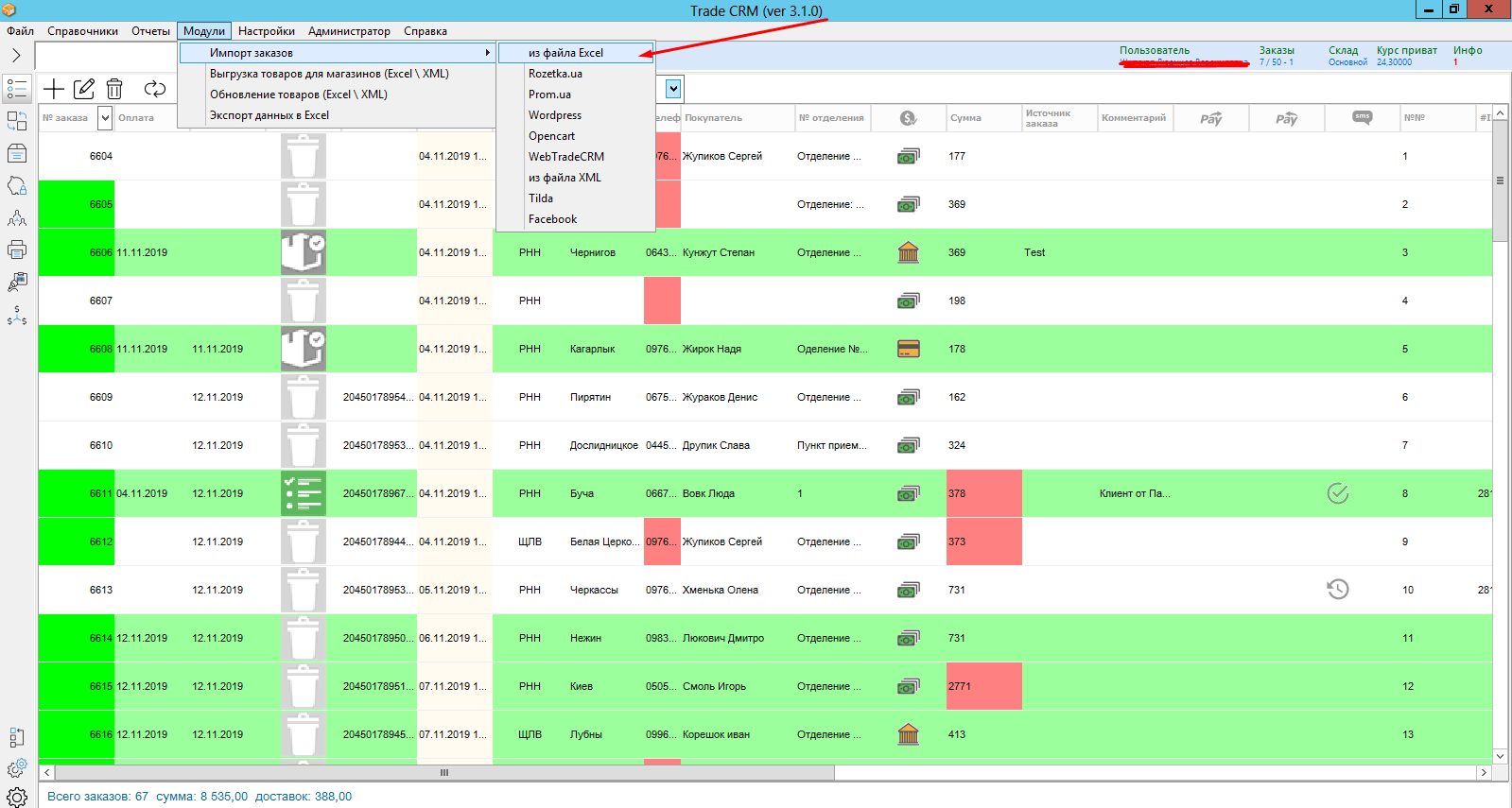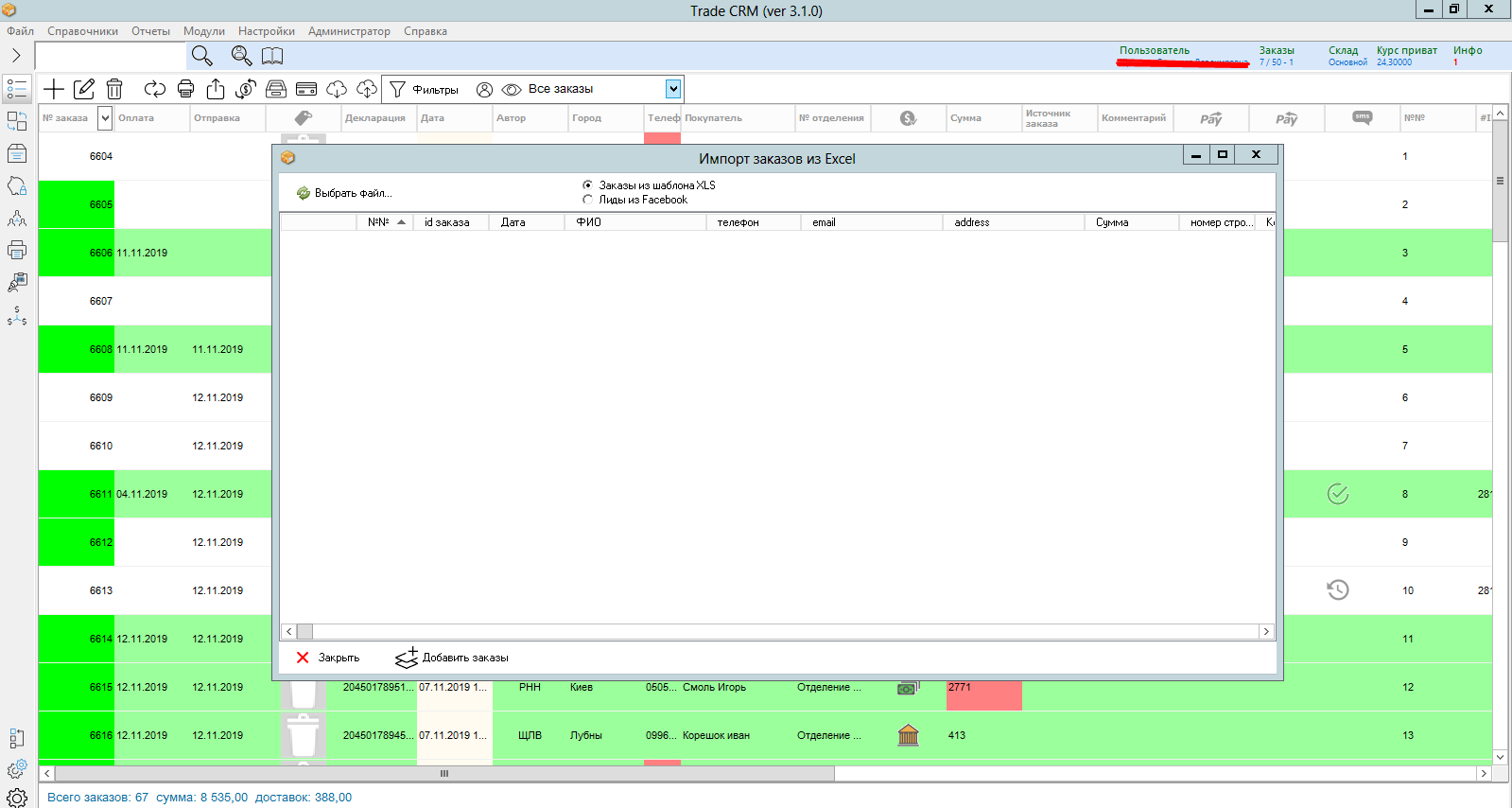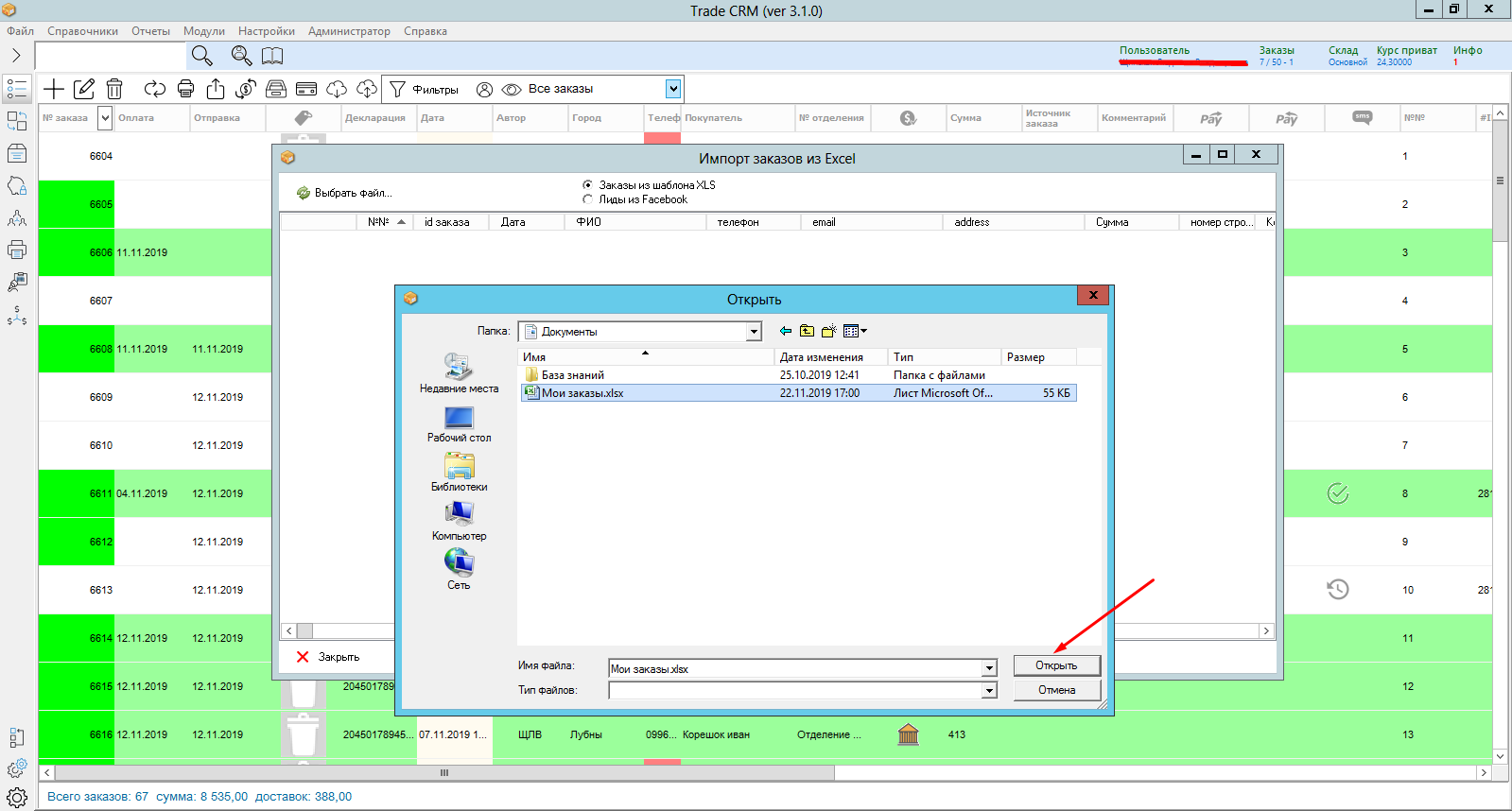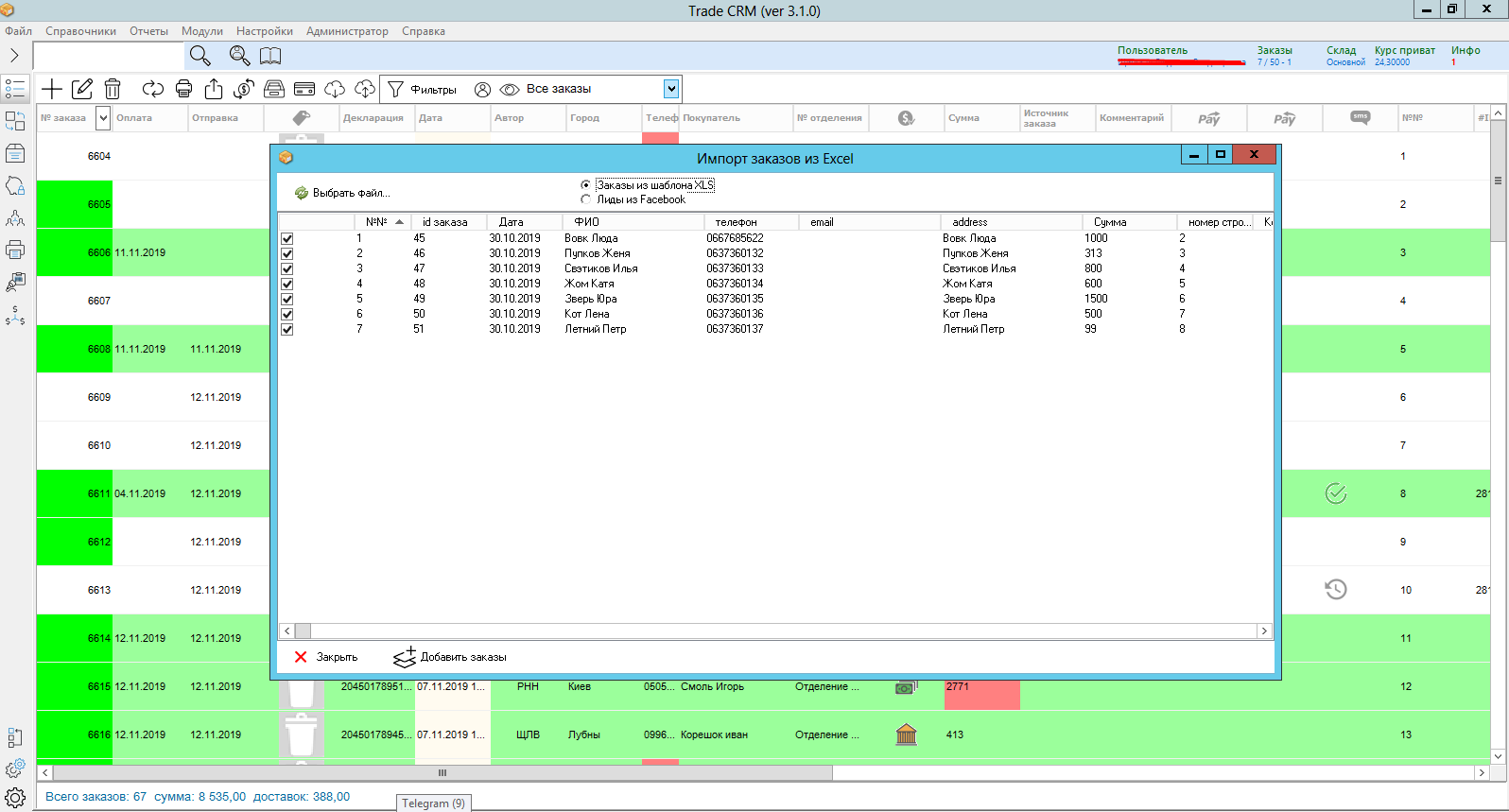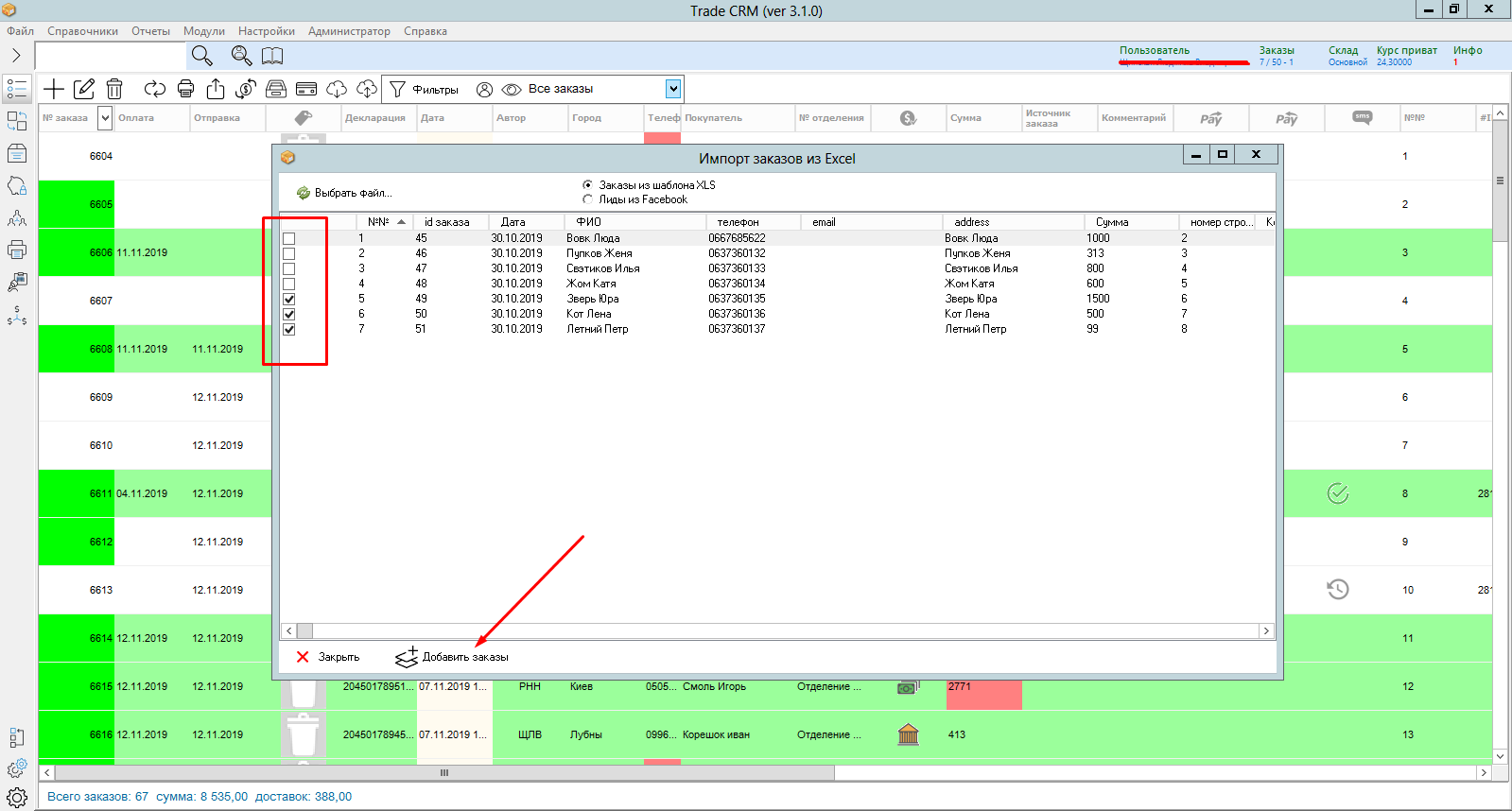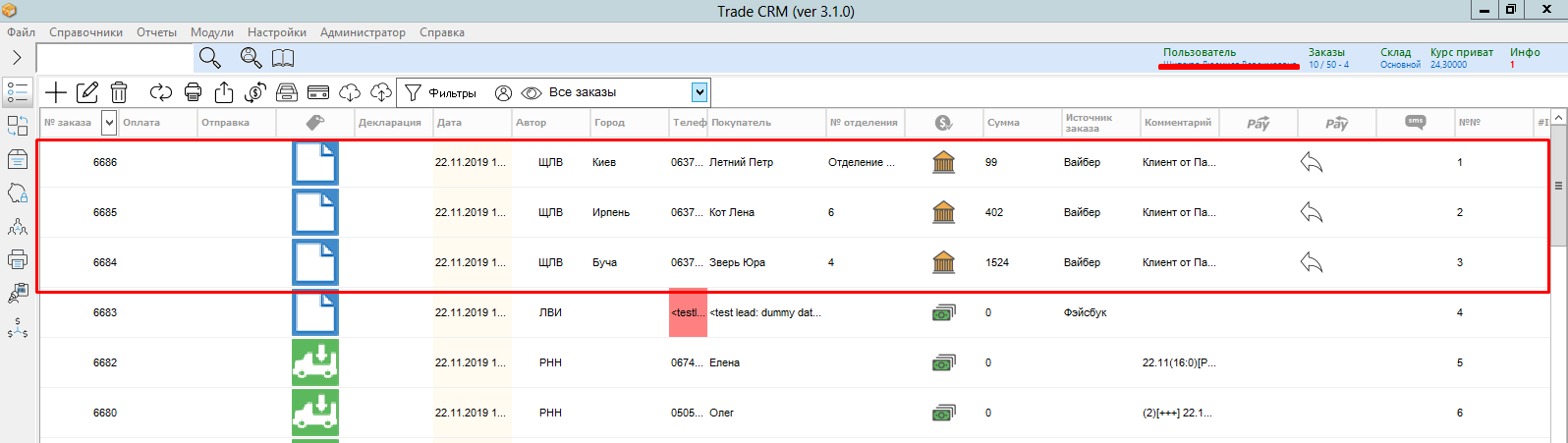Імпорт замовлень із файлу Excel
Щоб імпортувати замовлення з файлу Excel, в першу чергу необхідно заповнити певний шаблон.
1. Номер замовлення (партнера).
2. Номер декларації (якщо партнер уже зробив ТТН).
3. Дата оформлення замовлення.
4. ID партнера.
5. Назва населеного пункту (з великої літери, не вказуючи тип: місто, смт, село).
6. Номер телефону клієнта (у форматі 0XXYYYYYYY, БЕЗ +38, пробілів та дужок).
7. ПІБ клієнта:
- Прізвище Ім'я По батькові з великої літери, через прогалину;
!!! Для Укрпошти ці дані вказуються через кому;
- повна адреса у форматі: місто, вулиця, будинок, квартира, район, область, країна;
!!! Для кур'єрської доставки ці дані також вказуються через кому і додається адреса доставки.
8. Склад:
- Номер відділення Нової пошти;
- індекс при доставці Укрпоштою;
- Часовий інтервал для кур'єрської доставки.
9. Служба доставки:
Н - Нова пошта;
У – Укрпошта;
С – самовивіз;
К – кур'єр;
Д - Делівері,
І – Інтайм.
10. Форма оплати замовлення (накладений платіж, гроші, картка, безготівковий розрахунок).
11. Сума (загальна сума замовлення).
12. Оплата доставки (покупець/ми чи ми/45, де число - сума за доставку).
13. Оплата післяплати (покупець/ми).
14. Примітки (заповнюється за потреби).
15. Код товару (код товару, що вказаний у TradeСRM).
16. Назва товару (заповнюється за бажанням).
17. Кількість позицій у замовленні.
18. Ціна одиниці (за якою партнер продав одиницю товару).
Внесіть замовлення до таблиці, заповнивши необхідні параметри, та збережіть.
Щоб імпортувати замовлення з файлу Excel, виберіть на верхній панелі пункт меню "Модулі", потім знайдіть підкатегорію "Імпорт замовлень" та виберіть "з файлу Excel".
Відкрилося нове вікно.
Вибираєте "Замовлення із шаблону XLS" та натискаєте кнопку "Вибрати файл". Відкрилося вікно вибору файлів на комп'ютері.
Знаходьте необхідний файл у форматі Excel та натискаєте відкрити.
Завантажилася таблиця із замовленнями. Біля кожного замовлення стоїть "Якщо якесь із замовлень не потрібно додавати до загального списку, цей значок необхідно прибрати, клікнувши на нього.
Після вибору замовлень на нижній панелі вікна натискаєте "Додати замовлення".
Замовлення завантажено у систему Trade CRM.